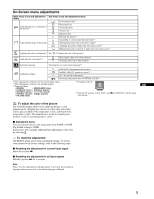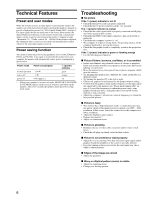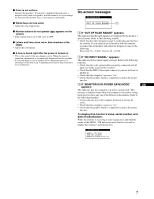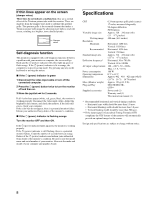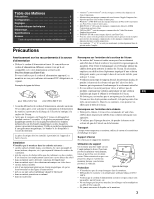Sony CPD-E240 Operating Instructions - Page 10
Raccordez votre moniteur, votre, ordinateur, Mettez le moniteur et l, ordinateur sous, tension
 |
View all Sony CPD-E240 manuals
Add to My Manuals
Save this manual to your list of manuals |
Page 10 highlights
Configuration Réglages 1 Raccordez votre moniteur à votre ordinateur Câble de signal vidéo du moniteur vers le HD15 de l'ordinateur raccordé Raccordement à un Macintosh ou un ordinateur compatible Lorsque vous raccordez ce moniteur à un ordinateur Macintosh, utilisez l'adaptateur Macintosh (non fourni), le cas échéant. Raccordez l'adaptateur Macintosh à l'ordinateur avant de brancher le câble. Configuration des broches du câble de signal vidéo HD 15 1 2 345 6 7 8 9 10 11 12 13 14 15 N° de broche 1 2 3 4 5 6 7 8 Signal Rouge Vert (Sync sur Vert) Bleu ID (Masse) DDC (Masse)* Masse Rouge Masse Vert Masse Bleu N° de broche 9 10 11 12 13 14 15 Signal DDC HOST 5V* Masse ID (Masse) Données bi-directionnelles (SDA)* Sync H Sync V Horloge de données (SCL)* * DDC (Display Data Channel) est une norme de VESA. 2 Mettez le moniteur et l'ordinateur sous tension 1 Raccordez le cordon d'alimentation au moniteur puis appuyez sur l'interrupteur 1 (alimentation) afin de mettre le moniteur sous tension. 2 Mettez l'ordinateur sous tension. Vous n'avez pas besoin de pilotes spécifiques Ce moniteur est conforme à la norme Plug & Play "DDC" et détecte automatiquement l'ensemble des informations relatives au moniteur. Il n'est pas nécessaire d'installer un pilote ou un gestionnaire supplémentaire sur l'ordinateur. Lorsque vous mettez votre ordinateur sous tension pour la première fois, après l'avoir raccordé au moniteur, il est possible que l'Assistant d'ajout de nouveau matériel apparaisse à l'écran. Dans ce cas, suivez les instructions affichées. Le moniteur Plug & Play approprié est sélectionné automatiquement, vous permettant ainsi de l'utiliser. Navigation dans le menu 1 Appuyez au MENU/OK button pour afficher le menu principal. Menu principal MENU , SORTIR TAILLE/CENTRE GEOMETRIE COULEUR CONVERGENCE LANGUAGE OPTION résolution du signal d'entrée en cours (uniquement si le signal correspond à l'un des modes de synchronisation VESA recommandés). 68,7kHZ/ 85Hz 1024 768 fréquences horizontale et verticale du signal d'entrée en cours 2 Déplacez le joystick m/M pour mettre en surbrillance le menu principal que vous souhaitez régler, puis appuyez au MENU/OK button. b MENU Sous-menu TA I L LE / CENTRE 26 3 Déplacez le joystick m/M pour mettre en surbrillance le sous-menu que vous souhaitez régler. Déplacez ensuite le joystick